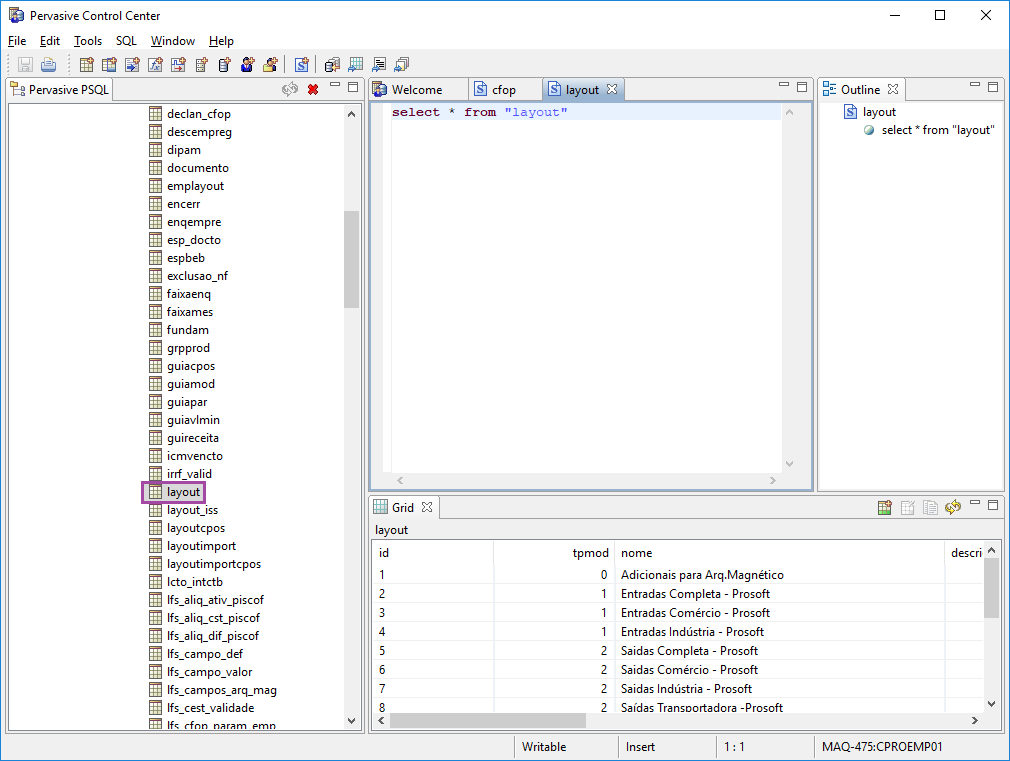Este artigo orienta quando a correção do CFOP trocado nas notas fiscais.na rotina SPED ECF.
Resolução
1- Verifique junto ao cliente quais os CFOPs estão trocados. Por exemplo, nota CFOP de entrada sendo exibido no relatório de saída, veja exemplo abaixo:
Importante: Notas identificadas como Mapa resumo e NF Emitida com cupom fiscal são consideradas como notas de saída
2- No Pervasive na base geral acesse a tabela CFOP e layout.
3- Acesse a tabela notaxxxxaa da empresa que esta com o cfop trocado
Onde “xxxx” corresponde ao código da empresa e “aa” ao ano de movimento da empresa
4- Na tabela CFOP é necessário localizar o id do CFOP, para que possamos localizá-lo execute o seguinte comando abaixo conforme imagem:
select * from "cfop" where codigo = '6152'#
Obs.: Neste caso o CFOP é o 6152, note que o id do CFOP é 411.
5 - Localize quais notas possuem o id 0411 deste CFOP, para isso acesse a tabela notaxxxxaa (referente a empresa) , execute o seguinte comando a baixo conforme imagem e verifique qual o tipo de layout.
6 - Acesse a tabela layout da base geral para analisar qual tipo de layout esta a nota e se o mesmo se refere a saída ou entrada, onde a coluna Id se refere a tipo de layout e a coluna tpmod indica se o layout é de entrada ou saída. Por exemplo: tpmod = 1 (entrada), tpmod = 2(saída), tpmod = 4 (mapa resumo – saída);
7- Na tabela notaxxxxaa verifique quais são as notas que estão com o CFOP trocado, ou seja quais as notas estão com layout de entrada com o campo tpnota 2 ou 4 (saída) ou notas que possuem layout de saída com o campo tpnota 1 (entrada), execute o comando conforme imagem abaixo.
8 – Após analisar e identificar quais as notas estão incorretas será necessário delata-las no banco de dados , para este procedimento execute o comando abaixo:
delete from nota001911 where fk_cfop_id = '411' and tpnota = '1'#
9- Acesse Fiscal > Rotinas Auxiliares > Recuperação de acumulados
Após este procedimento o erro não deve ser apresentado.